Ten artykuł został przetłumaczony przy użyciu narzędzia do tłumaczenia maszynowego.
Panel bezpieczeństwa
Bezpieczeństwo danych jest jednym z najważniejszych elementów każdej firmy skierowanej do klienta. Dzięki funkcji panelu zabezpieczeń będziesz mieć pełną przejrzystość dostępu użytkowników i działań związanych z bezpieczeństwem w twoim koncie firmowym Pipedrive, a także wskazówki dotyczące poprawy ustawień bezpieczeństwa danych.
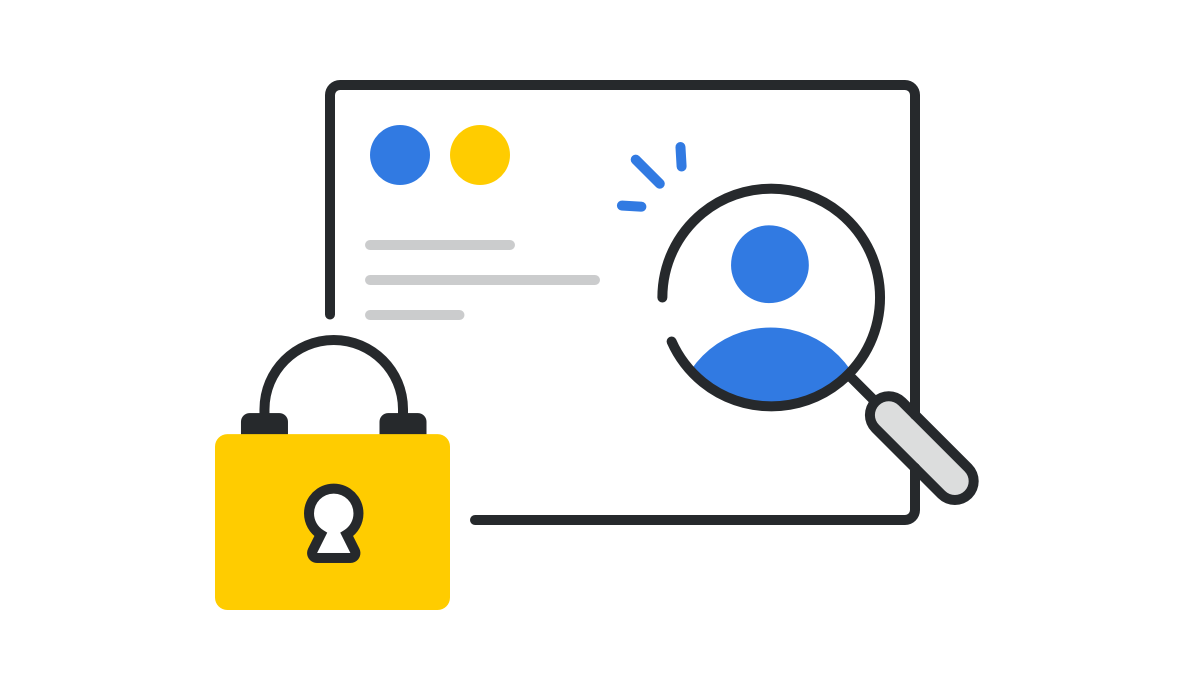
Aby zobaczyć panel zabezpieczeń twojego konta firmowego Pipedrive, przejdź do Ustawienia > Centrum zabezpieczeń > Panel.
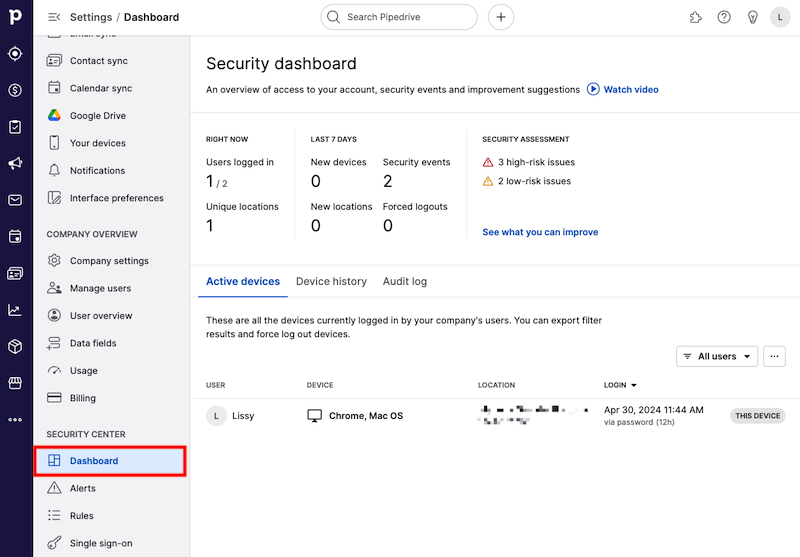
Pierwsza sekcja twojego panelu pokaże informacje dotyczące dostępu użytkowników w twoim koncie firmowym Pipedrive.
Możesz najechać i kliknąć na każdą z sekcji, aby zobaczyć więcej informacji.
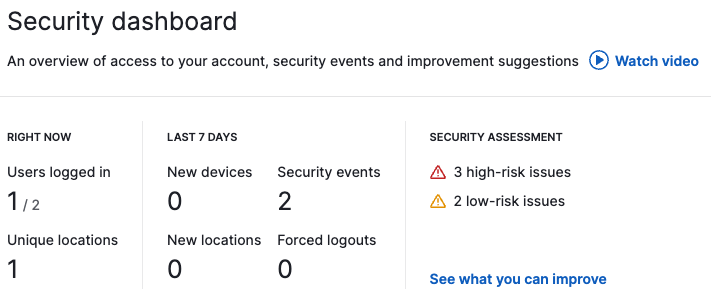
Aktualnie
- Zalogowani użytkownicy – Lista użytkowników zalogowanych do konta Twojej firmy w Pipedrive w danym momencie oraz ich lokalizacje. Możesz także zobaczyć liczbę użytkowników offline i czas ich wylogowania.
- Unikalne lokalizacje – Liczba urządzeń zalogowanych według lokalizacji, w kolejności malejącej
Aby dowiedzieć się więcej o urządzeniach i użytkownikach obecnie zalogowanych do konta Twojej firmy, możesz kliknąć w sekcję Aktywne urządzenia w dolnej części panelu.
Ostatnie 7 dni
- Nowe urządzenia – Liczba nowych urządzeń, które zostały użyte do zalogowania się w ciągu ostatnich 7 dni, z którymi użytkownicy zalogowali się za pomocą tych urządzeń oraz czas logowania
- Nowe lokalizacje – Lista nowych lokalizacji, z których urządzenia zalogowały się w ciągu ostatnich 7 dni, z których użytkownicy zalogowali się pod tymi lokalizacjami oraz czas logowania
- Wydarzenia związane z bezpieczeństwem – Liczba i rodzaj wydarzeń związanych z bezpieczeństwem, które zostały wykonane przez użytkowników firmy w ciągu ostatnich 7 dni. Aby zobaczyć te wydarzenia, kliknij w sekcji na dole nawigacji na “Dziennik audytowy”
- Wymuszone wylogowania – Liczba razy, kiedy kliknięto przyciski Wyloguj lub Wyloguj wszystkich z urządzeń lub strony z tablicą nawigacyjną związane z bezpieczeństwem, które urządzenia zostały wylogowane w wyniku tych działań oraz czas i data wylogowania
Ocena Bezpieczeństwa
Ta sekcja Ocena bezpieczeństwa dostarczy raport na temat potencjalnych luk w bezpieczeństwie, jakie Pipedrive uważa za możliwe w Twoim koncie firmowym Pipedrive, opierając się na bieżących ustawieniach użytkowników dotyczących dostępu i uprawnień.
Zaprezentowane środki bezpieczeństwa są kategoryzowane jako ZAGROŻENIA WYSOKIEJ RYZYKA, ZAGROŻENIA NISKIEJ RYZYKA lub NIEZAGROŻENIA. Jeśli występują jakiekolwiek zagrożenia wysokiej lub niskiej kategorii, zostaną dostarczone alerty i sugestie, aby pomóc zmniejszyć ilość ryzyka wykrytego w Twoim koncie firmowym.
Kliknij „Zobacz, co możesz poprawić”, aby zobaczyć środki, jakie Pipedrive wykorzystuje do oceny bezpieczeństwa konta.
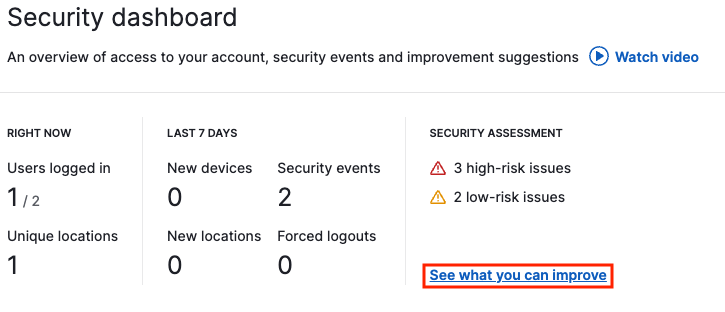
Kliknięcie „Przejrzyj uprawnienia” zabierze Cię bezpośrednio do ustawień uprawnień firmy, gdzie możesz dostosować uprawnienia użytkowników zgodnie z potrzebami.
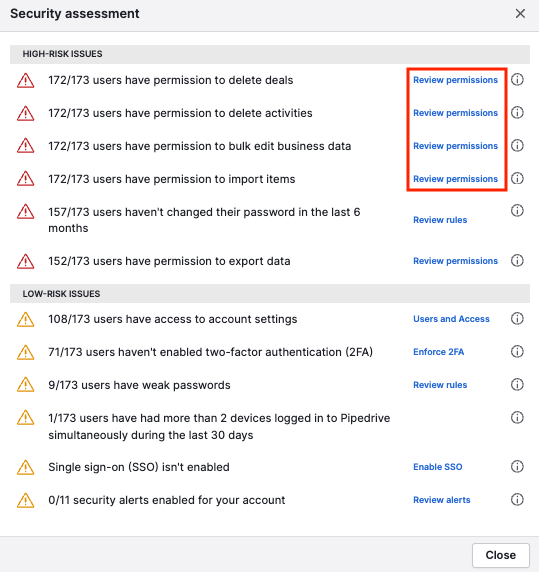
Kliknięcie ikony z pytajnikiem obok każdego środka dostarczy informację od Pipedrive na temat sposobu poprawy tego konkretnego środka bezpieczeństwa w ustawieniach Twojej firmy.
Aktywne urządzenia
Pod aktywnymi urządzeniami znajdziesz wszystkie urządzenia, które są obecnie zalogowane na twoje konto firmowe w Pipedrive.
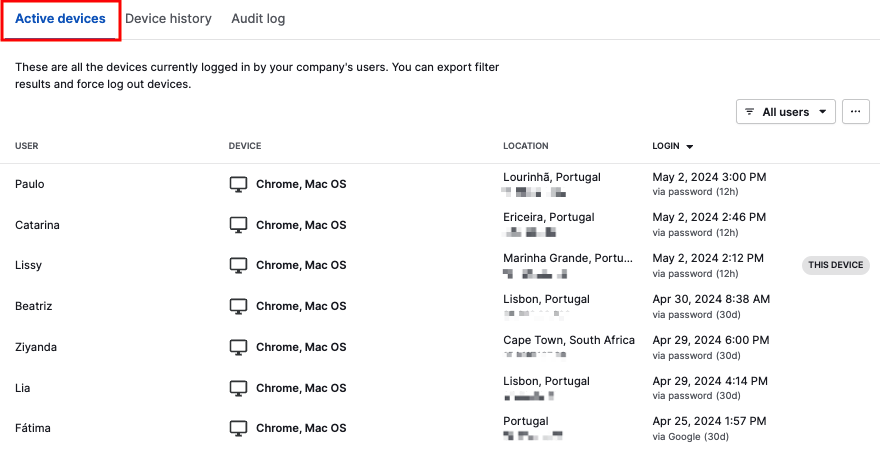
Dla każdego wpisu urządzenia dostępne są następujące pola:
- Użytkownik – Użytkownik zalogowany na tym urządzeniu oraz poziom uprawnień, na którym się znajduje
- Urządzenie – Urządzenie użyte do zalogowania się
- Lokalizacja – Lokalizacja, z której zalogowano się na urządzenie oraz adres IP
-
Logowanie – Data i godzina logowania oraz sposób zalogowania się
(30d) oznacza, że użytkownik kliknął przycisk „Zapamiętaj mnie” podczas logowania się do Pipedrive i pozostanie zalogowany przez 30 dni.
(12h) oznacza, że użytkownik nie kliknął przycisku „Zapamiętaj mnie” podczas logowania się do Pipedrive i zostanie automatycznie wylogowany po 12 godzinach.
Jeśli najedziesz na wpis urządzenia, możesz ręcznie wylogować to urządzenie, klikając przycisk „Wyloguj”, który pojawi się po prawej stronie.

Przycisk filtrujący w prawym górnym rogu umożliwi wybranie użytkownika, którego chcesz zobaczyć. Jeśli chcesz wymusić wylogowanie ze wszystkich urządzeń z filtrowania lub wyeksportować tę listę do arkusza kalkulacyjnego, kliknij ikonę „...”.
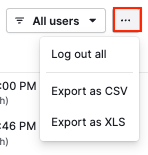
Historia urządzenia
W ramach historii urządzenia będziesz mógł zobaczyć listę wszystkich urządzeń, które zostały użyte do zalogowania się do konta firmowego Pipedrive w ciągu ostatnich dwóch miesięcy.
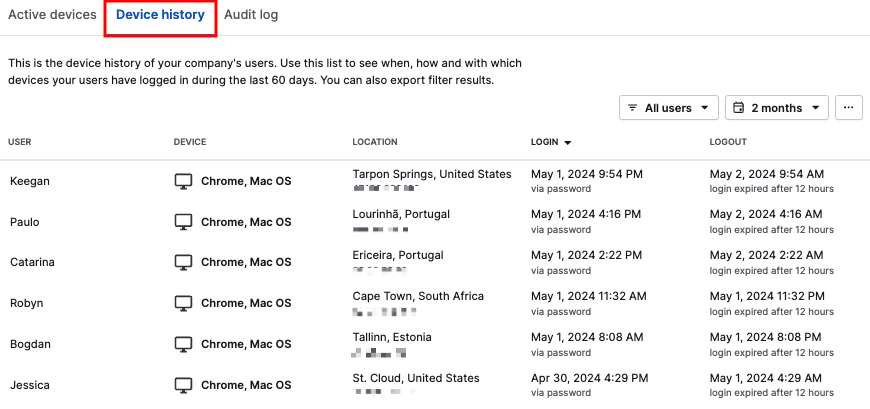
Dla każdego wpisu urządzenia dostępne są następujące pola:
- Użytkownik – Użytkownik zalogowany na tym urządzeniu i poziom uprawnień, na którym się znajduje
- Urządzenie – Urządzenie użyte do zalogowania się
- Lokalizacja – Lokalizacja, z której zalogowano się na urządzenie oraz adres IP
- Logowanie – Data i godzina logowania oraz sposób zalogowania się
- Wylogowanie – Data i godzina wylogowania oraz sposób wylogowania. Sposób wylogowania może być ręczny lub poprzez wygaśnięcie sesji.
Przycisk filtrujący w prawym górnym rogu pozwala wybrać użytkownika i zakres czasu, którego chcesz zobaczyć. Przycisk ”…” pozwala także wyeksportować przefiltrowane wyniki do arkusza kalkulacyjnego.
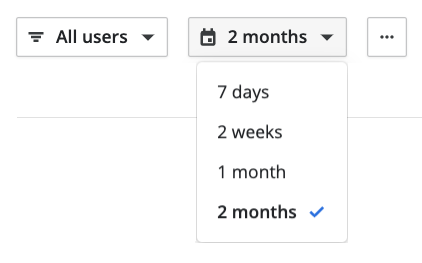
Dziennik audytu
Na stronie sekcji dziennika audytu otrzymasz log wszystkich zmian związanych z bezpieczeństwem dokonanych w twoim koncie firmowym przez dowolnego użytkownika w ciągu ostatnich dwóch miesięcy.
Skonfigurowane alertów bezpieczeństwa można śledzić w zakładce Alerty.
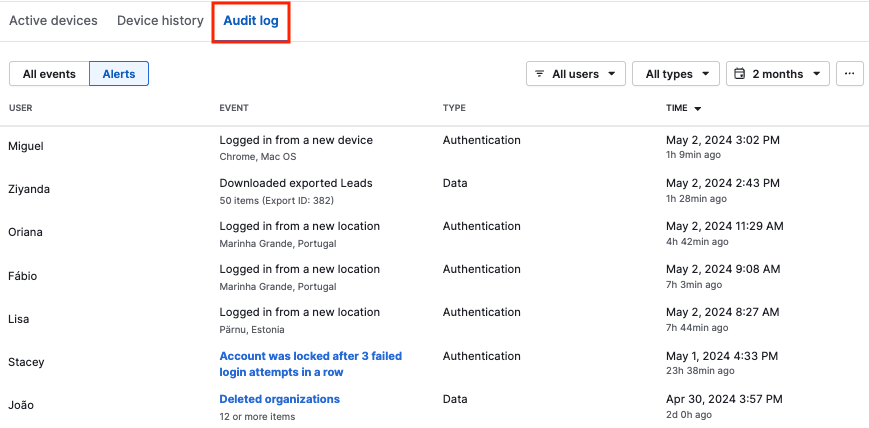
Dla każdego zdarzenia związanego z bezpieczeństwem dostępne są następujące pola:
- Użytkownik – Nazwa użytkownika i poziom uprawnień, na którym się znajduje
- Zdarzenie – Zdarzenie związane z bezpieczeństwem, które wystąpiło
- Typ – Typ zdarzenia związany z bezpieczeństwem, które wystąpiło
- Czas – Data i godzina zdarzenia związanego z bezpieczeństwem
W prawym górnym rogu możesz filtrować użytkownika, typ zdarzenia związanego z bezpieczeństwem i zakres czasowy. Przycisk “…” pozwoli ci również wyeksportować wyniki filtrowania do arkusza kalkulacyjnego.
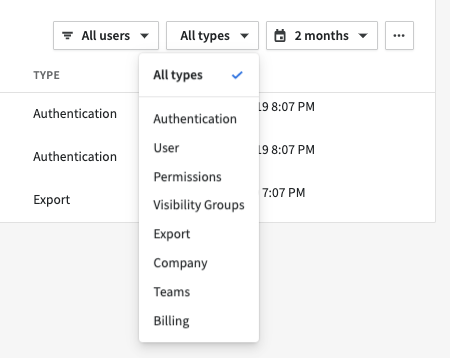
Emaile podsumowujące pulpit nawigacyjny dotyczący bezpieczeństwa
Na początku każdego miesiąca wszyscy administratorzy oraz użytkownicy mający uprawnienia do przeglądania pulpitu nawigacyjnego dotyczącego bezpieczeństwa otrzymują e-mail podsumowujący zdarzenia związane z bezpieczeństwem z poprzedniego miesiąca.
Ten e-mail przedstawi liczbę nowych urządzeń, nowych lokalizacji, zdarzenia związane z bezpieczeństwem, wymuszone wylogowania oraz podatności dotyczące bezpieczeństwa o wysokim i niskim ryzyku.
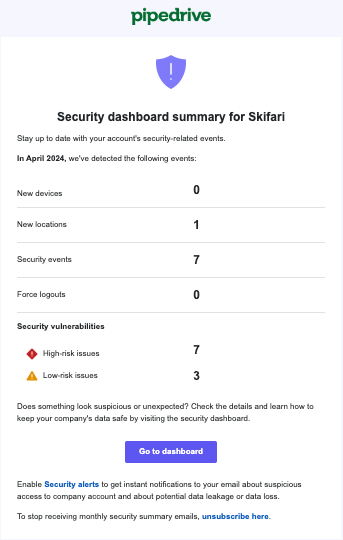
Jeśli istnieje coś, co warto dokładniej zbadać, możesz kliknąć " Pulpit nawigacyjny bezpieczeństwa " aby zostać bezpośrednio przeniesionym na stronę zabezpieczeń w Twoim koncie Pipedrive.
Czy ten artykuł był pomocny?
Tak
Nie